Win10专业版系统如何才能永久停止更新的问题
来源:ylmf网络收集
编辑:雨林木风官网
时间:2025-08-03
有很多雨林木风系统的用户,都遇到过电脑系统自动更新而导致出现很多头疼的问题,比如Win10系统自动更新电脑蓝屏、电脑死机、电脑无法启动等问题。其实,我们一般的用户都不需要更新的,只要不乱下载一些不明来路文件,基本是不会中招。那么我们想要永久禁止更新要如何做呢?接下来,ylmf系统小编就来分享能把win10和win11系统永久禁止更新到2999年的方法,感兴趣的小伙伴可以看看参考一下。


Windows 10 专业版系统可以通过多种方法永久停止更新,以下是详细介绍:
通过本地组策略编辑器禁用自动更新:
按下 “Win + R” 组合键,输入 “gpedit.msc” 并回车,打开本地组策略编辑器。
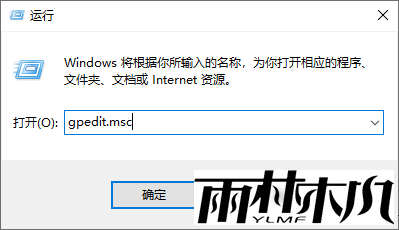
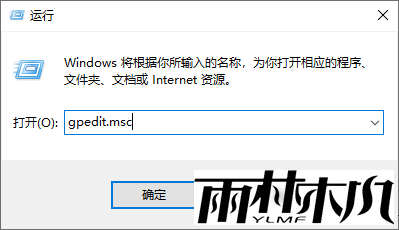
在编辑器中,依次选择 “计算机配置”-“管理模板”-“Windows 组件”-“Windows 更新”。
在右侧找到并双击 “配置自动更新”,在弹出的窗口中选择 “已禁用”,点击 “应用” 和 “确定”。
可选步骤:同样在 “Windows 更新” 页面找到 “删除使用所有 Windows 更新功能的访问权限”,双击打开它,选择 “已启用”,再点击 “确定”。
通过软件来禁止更新到2999年:点击下载---解压--点击运行即可。(禁止2999年软件 点击前面红色字下载)
通过软件来禁止更新到2999年:点击下载---解压--点击运行即可。(禁止2999年软件 点击前面红色字下载)
通过服务管理器禁用 Windows Update 服务:
按下 “Win + R” 组合键,输入 “services.msc” 并确定,打开 Windows 服务管理器。
在服务列表中找到 “Windows Update” 服务,右键点击该服务,选择 “属性”。
将启动类型设置为 “禁用”,点击 “应用” 和 “确定”。
可选步骤:在 “恢复” 选项卡中,将默认的 “重新启动服务” 改为 “无操作”,以防止服务意外重启。
通过注册表编辑器禁用自动更新:
按下 “Win + R” 键,输入 “regedit” 并回车,打开注册表编辑器。
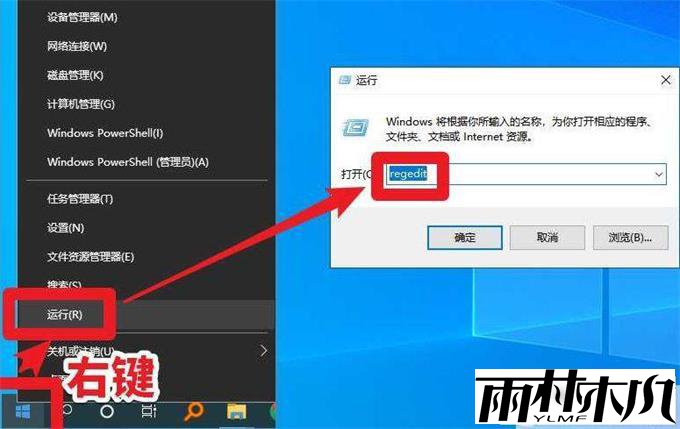
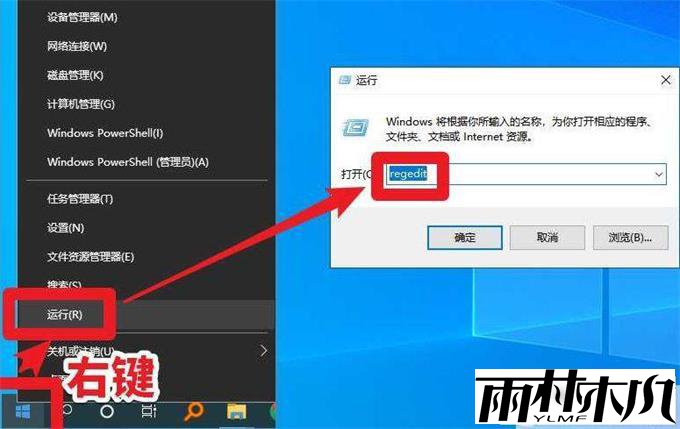
导航至 “HKEY_LOCAL_MACHINESYSTEMCurrentControlSetServicesUsoSvc”。
在右侧找到 “Start” 键并双击打开,将 “数值数据” 改为 “4”,点击 “确定”。
通过任务计划程序禁用自动更新任务:
按下 “Win + R” 键,输入 “taskschd.msc” 并确定,打开任务计划程序。
在任务计划程序的设置界面,依次展开 “任务计划程序库”-“Microsoft”-“Windows”-“WindowsUpdate”。
将里面的所有项目都设置为 “禁用”。
关闭自动更新可能会使系统面临安全风险,建议定期手动检查更新以确保系统安全。
相关文章:
相关推荐:
栏目分类
最新文章
热门文章




